|
|

楼主 |
发表于 2020-1-3 09:19:51
|
显示全部楼层
通用设置' a2 J# S( r3 M1 I
6 }' u2 q W8 g7 g6 W1 ?1 j, k
Audio Preference 选相框提供一些从外到内的调整。
' f$ }2 J* C# B; l; D2 e& g1 o: O" ?% a& a, I; I
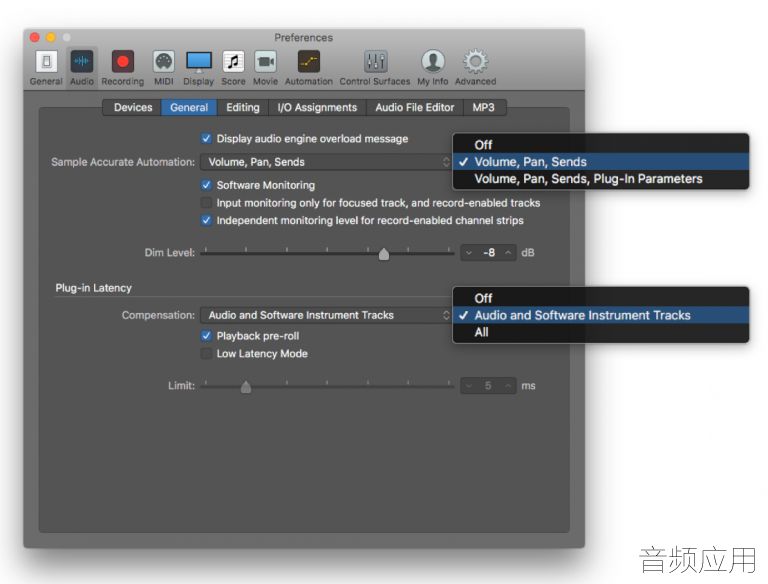 " E- E9 B, J% W1 z3 q% W. V$ Q
" E- E9 B, J% W1 z3 q% W. V$ Q
( g% \ _; X8 d5 W. r6 i& Z图4. a! ], J9 s; O
4 p; G& [2 \& \9 l# Z在最下面,那里有一个额外的latency-related选项,但是这个它是处理插件latency-这个额外的latency只作用在轨道组里面同一个插件,除了母带处理(Multipressor, AdLimiter)大多数logic自带的插件不会增加额外的latency但是同一个第三方软件会产生,logic可以自动为此作出延时补偿,但是你必须要为你当前的需要选取合适的选项,换句话说,这个延时补偿也会作用于其它时间上的问题。
! m9 g0 r+ E" q4 V" }: a9 Z
1 q) T& S0 `0 S* {# l如果你只作回放或者混音,你可以选择“ALL” logic会为所有插件作延时补偿,甚至所有Aux轨道和总输出轨道组(Stereo Output )但如果你仍然需要录音,这个”All”选项的延时补偿会导致时间问题,所以需要实时演奏或者录音的情况,你需要提前选择“Software Instrument Tracks”$ V5 @$ ]4 q7 N/ d6 e
8 k' h p! l0 C C
这是利用一种不同的方法,一个将保持适当的时机为新录音添加到项目中,但它不能弥补插件延时,比方说,混响AUX或类似的-虽然我从来没有发现特别有问题。但是当你在最后并轨时,你应该启用“ALL”,尤其是当你使用母带效果器时,否则你可能会音频文件的开头有一个延时引起的间隙。; N4 d3 i# m( ]5 U; c
- r" @1 e: Y* I, u. i r0 c o
logic也有一个功能,你可以让在实时演奏的情况下自动禁用有延时的插件,让你避免不断用手调整。当启用“Low Latency Mode”时,限制滑块设置在“实时”禁用插件之前将容忍多少延迟。预先读取选项开始回放,只是第一个音,确保你不会错过由于延迟/补偿播放的初始瞬态听不到第一个音符。
6 J- P, G; c7 w$ h0 E
7 Y% \) K5 p- E B' L3 Y( D/ B混合设置! }1 O- D$ ^3 J
4 Y. W- g( H( s w
在通用框的顶部还有一些设置。您可以启用或禁用过载警告消息,并设置Automation数据的时间精确性。您可以使它对主要功能(Volume, Pan, Sends)或内部插件参数( Volume, Pan, Sends, Plug-In Parameters)进行精确采样。后者是相当高的处理精度的,所以除非你有丰富经验去处理automate效果参数你可以让它打开着。
e- I. ~, G n, x. z& i; g7 X$ P- X6 S
最后三个设置与音频监听有关。软件监听需要通过logic的mixer来监听的输入音频。这是正常的操作,但它有两个警告。确保不要突然监听模拟平台设备的信号。如果您想在模拟设备中监听真正的零延迟,您可以关闭软件监听,但在录音过程中没有听到任何效果,也没有虚拟乐器。我通常把它打开。
; `3 F, c2 i _& F/ q3 v
! B8 T8 |# h$ F( P4 {2 @; _ X1 Z“Independent monitoring level for for record-enabled channel strips”是一个我觉得很方便我使用的功能。此选项时,只要你在音频轨录音,可独立设置的电平回放。当你停止录音,推子电平会返回之前的回放电平,这可以让你方便地为不同的乐手设置不同的电平,当录音完成后,返回之前设置正常的推子和回放电平。- X: C* X0 r3 h5 N# k
1 f4 y% b; q; a& Q: f4 v最后,“Input monitoring only for focused track, and record-enabled tracks”允许你只为选中的轨道或手动录音的进行输入监听。我觉得这个想法是当你选中轨道的时候为你进行自动启用输入监听,、作为方便,它是默认的打开的,但如果你发现你需要更多灵活性的监听模式,那么你可能会选择像我这样禁用它,并用手动监听。- |3 j3 U& J% T/ W& i7 L
# D2 K& Z, |: m$ C* v e, W+ J8 ZThe Warp8 p a0 v) ~- F" t' I
7 q! {; [# G |/ U F$ e \% O这里还剩一个我想提及的,最近,logic将一个设置——“24-bit Recording”复选框移到了另一个窗格中,现在在Recording首选框中,这有点像倒退了,24bit音频是一种标准,只需要打开它就好了。2 Y! Q r! d3 o" }6 w6 a% x
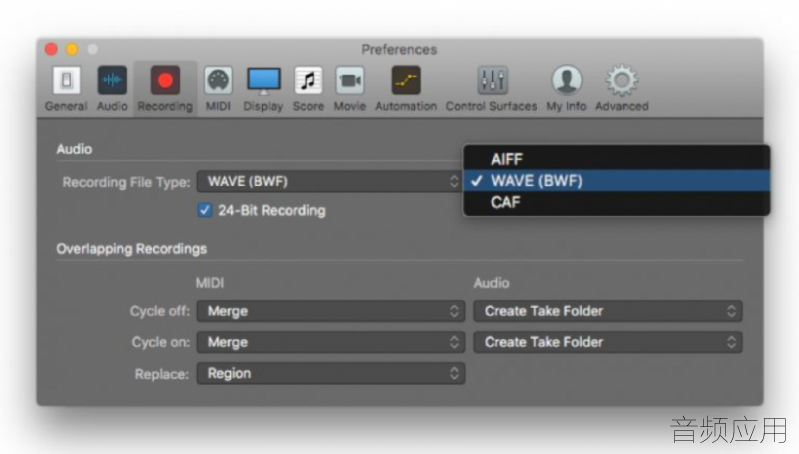
% G& ^' V4 r* H6 Z* [3 a+ k6 Z& ? R
$ _/ U' j# v; i' y }0 M$ x; N图5
( o1 H$ R- l, c+ m- T7 u' I3 N1 E( i/ W8 ]
此窗格中的其他与音频相关的设置是录制文件类型菜单。在过去的日子里,AIFF是Mac格式,和WAV是PC格式,但现在WAV或更明确的是,播放WAV(B-wav,或BWF)是专业音频的通用标准,所以我会选择这个。然而,如果你正在录一些例如纪录录音(通常延续时间很长),你需要录制的音频文件大于4G,你必须使用苹果的CAF格式。/ N* r( S7 V, _+ G F
3 Z9 m7 w- T O+ P7 z
以上所是Logic 的全部Audio Preferences,充心地希望这些解析能在你们花时间设置的时候,给你们带来有效的帮助。 |
|